
Quel est le programme "ADB" pour Android et quel est-il nécessaire? Comment installer "adb" pour réinitialiser la clé graphique sur Android: Instruction
L'article racontera le programme "ADB" et son application.
La navigation
Un tel programme comme "Adb", Conçu pour travailler avec le système d'exploitation "Android". Le programme est appliqué, par exemple, lors de la réinitialisation d'une clé graphique, de la modification de fichiers système, de récupération du système, etc. Parlons de tout cela plus en détail dans notre revue.
Quel est le programme "adb" et qu'est-ce qu'il faut?
Programme "Adb" sert de moyen de communication entre PC et gadgets en cours d'exécution " Android" Grâce à ce programme, l'utilisateur peut s'asseoir sur l'ordinateur, travailler avec tous les fichiers sur les gadgets " Android».
Ainsi, il existe une possibilité, par exemple, apportez le téléphone dans un état de travail si des problèmes lui sont posés. Grâce à l'ordinateur, cela facilitera la tâche plus facile et plus pratique.
Comment installer "adb" sur un ordinateur?
Pour commencer, nous devrons installer " Android SDK."Quel composant "Adb"est un. Pour ce faire, procédez comme suit:
- Passer sur ceci relier Et télécharger " Android SDK.»
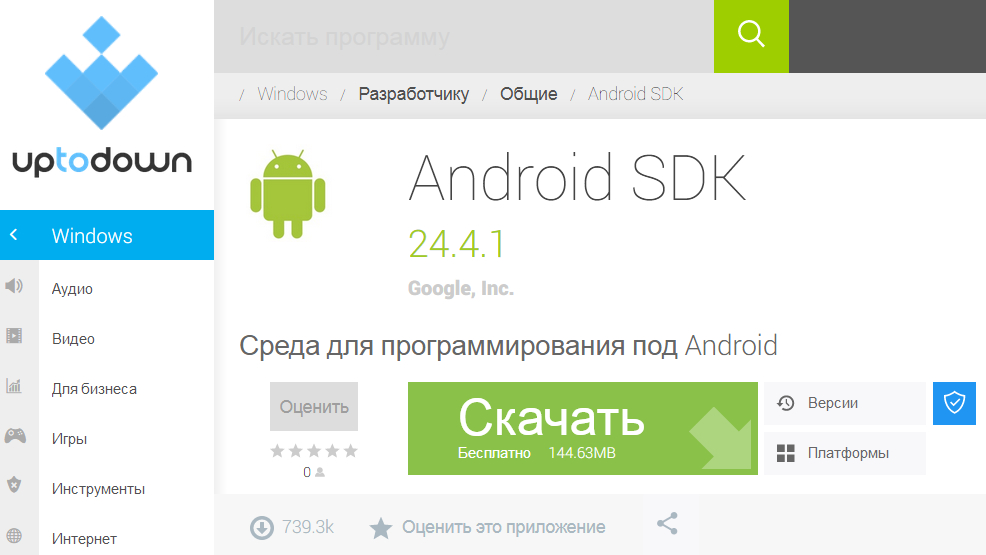
Installation "adb"
- Déballez l'archive sur le disque " C.»
- Installez le programme " Outils de plate-forme SDK."(Suivez simplement les instructions d'installation)
- Assurez-vous d'avoir une connexion avec Internet. Après cela, allez au dossier avec le programme installé, puis allez au sous-dossier " android-SDK-Windows"Et gérer le programme" SDK Manager." Vous verrez la fenêtre comme indiqué dans la capture d'écran.
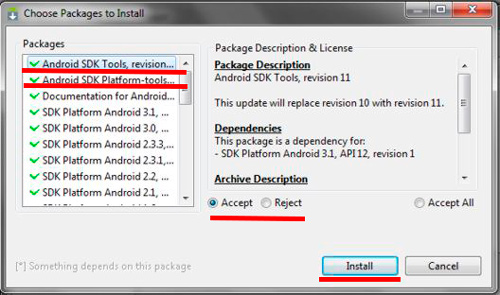
Installation "adb"
- Faites attention au côté gauche de la photo. Les lignes rouges montrent les éléments sur lesquels des tiques vertes doivent être fournies. Toutes les autres daws vertes ci-dessous enlevent. Suivant, mettez une galerie près de " J'accepte«Et poursuivez le processus d'installation. En conséquence, deux programmes marqués avec nous seront installés sur l'ordinateur. Programme "Adb" sera prêt à travailler avec des gadgets en cours d'exécution " Android».
Réinitialiser la clé graphique sur Android en utilisant "adb"
Si sur votre gadget en cours d'exécution " Android»La clé graphique que vous avez oubliée, vous devrez le réinitialiser. L'un des moyens de réinitialiser la clé graphique sur " Android»L'application du programme est-elle "Adb"que nous avons installés selon les instructions précédentes.
Avant de commencer à travailler, assurez-vous que le débogage USB est activé sur votre gadget. Cette option peut être activée via l'ordinateur:

Réinitialiser la clé graphique
Si cette option que vous n'avez pas incluse, vous n'avez pas la possibilité de l'activer via l'ordinateur, alors, malheureusement, vous ne réinitialiserez pas la clé graphique.
Alors, commençons à travailler:
- Connectez le gadget à l'ordinateur via un port USB
- Maintenant, vous devez exécuter le programme " Adb."À travers la ligne de commande. Faire cela va à " Démarrer"Lancez ensuite la fenêtre Système" Effectuer", Entrez dans la chaîne de recherche" cmd."Et cliquez sur" d'accord».
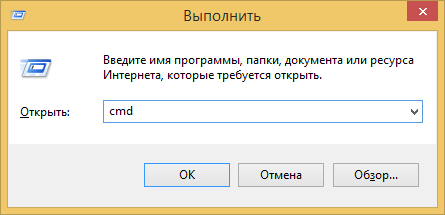
Réinitialiser la clé graphique
- Lorsque la ligne de commande s'ouvre, tapez le chemin vers le dossier avec le programme. Adb." Ensuite, entrez les commandes répertoriées sur la capture d'écran et après chaque commande, cliquez sur " ENTRER».
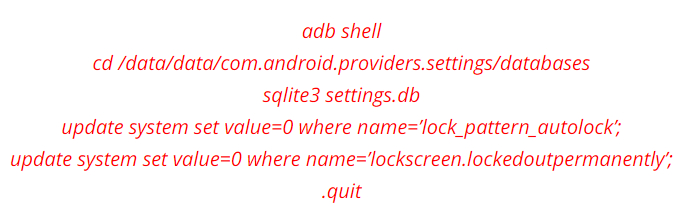
Réinitialiser la clé graphique
- En conséquence, redémarrez le gadget Android
